
Dalam kerja pejabat harian, keperluan untuk memadam imej pada halaman PDF adalah perkara biasa. Artikel ini, yang ditulis oleh editor php Shinichi, akan memperkenalkan secara terperinci cara memadam imej halaman dengan mudah menggunakan Foxit PDF Editor. Artikel ini akan menerangkan proses operasi langkah demi langkah untuk membantu anda memproses fail PDF dengan cekap dan menyelesaikan masalah pemadaman imej. Teruskan membaca untuk arahan langkah demi langkah.
1 Buka Foxit PDF dan klik pilihan buka pantas di bahagian alatan popular.
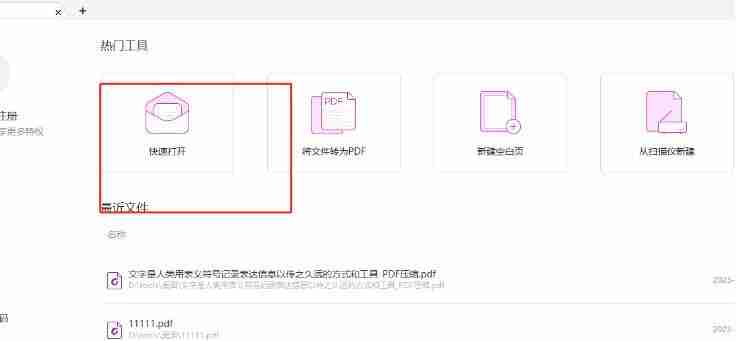
2 Dalam tetingkap folder yang dibuka, pengguna memilih fail pdf yang mengandungi imej dan menekan butang buka.

3 Kemudian pergi ke halaman penyuntingan fail pdf dan anda boleh melihat gambar di dalamnya.

4 Pada masa ini, pengguna perlu mengklik pilihan edit dalam bar menu di bahagian atas halaman.

5 Menu lungsur turun akan dikembangkan, dan pengguna boleh memilih pilihan imej dengan memilih imej.

6 Selepas memilih gambar, pengguna boleh terus menekan kekunci del untuk mengeluarkannya, atau klik kanan dengan tetikus dan pilih pilihan padam dalam menu klik kanan pop timbul.

7 Akhirnya, pengguna akan mendapati imej tersebut telah hilang pada halaman penyuntingan fail pdf.

Atas ialah kandungan terperinci Bagaimana untuk memadam gambar dalam pdf Foxit Editor Bagaimana untuk memadam gambar dalam pdf Foxit Editor. Untuk maklumat lanjut, sila ikut artikel berkaitan lain di laman web China PHP!
 Perbezaan antara mui dan vue
Perbezaan antara mui dan vue
 Platform dagangan mata wang digital rasmi
Platform dagangan mata wang digital rasmi
 tiada penyelesaian fail sedemikian
tiada penyelesaian fail sedemikian
 Apakah yang perlu saya lakukan jika msconfig tidak boleh dibuka?
Apakah yang perlu saya lakukan jika msconfig tidak boleh dibuka?
 Bagaimana untuk memulihkan fail yang dipadam pada komputer
Bagaimana untuk memulihkan fail yang dipadam pada komputer
 apa itu enjin carian
apa itu enjin carian
 penggunaan fungsi mul
penggunaan fungsi mul
 Bagaimana untuk mengeksport gambar ke pdf
Bagaimana untuk mengeksport gambar ke pdf




